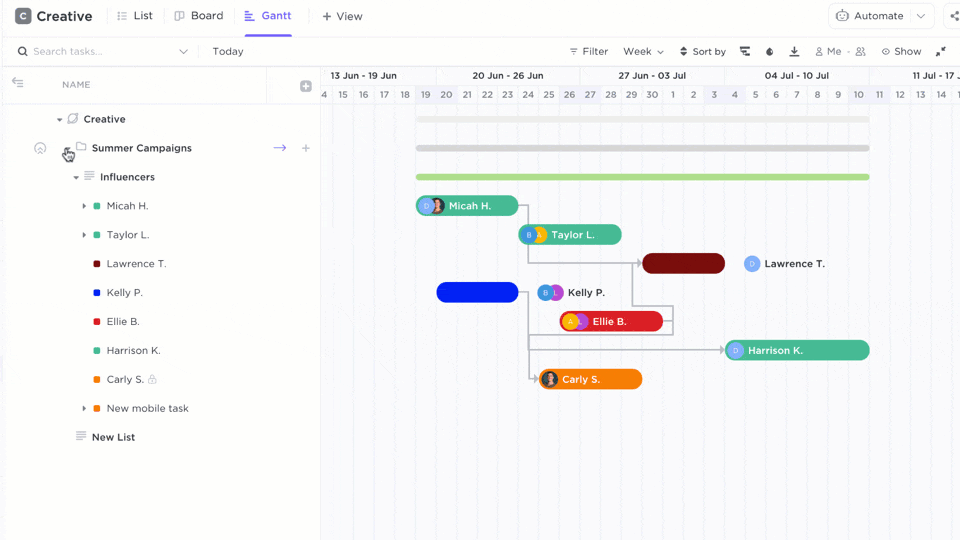Bu kolay öğretici ile Google Dokümanlar'da temel bir Gantt grafiği oluşturun. Gantt grafiği oluşturmanın her adımını ele alacağız ve Google proje yönetimi bilginize yeni beceriler ekleyeceğiz. 👩💻
Bu makalenin sonunda şunları öğreneceksiniz:
- Mevcut bir Google e-tablosundan Gantt grafiği ekleme
- Yığılmış çubuk grafikle Gantt grafiği oluşturma
- Gantt grafiği oluşturmanın daha iyi bir yolu (ipucu: Google Dokümanlar'da değil!)
Temel Google Dokümanlar Gantt Grafiği Oluşturma
⭐ Öne çıkan şablon
Hızla eskimiş grafiklerle neden zaman kaybediyorsunuz? Ücretsiz ClickUp'ın Basit Gantt Grafiği Şablonunu deneyin — kolay, esnek ve her zaman güncel! 🚀
Google Dokümanlar'da sıfırdan bir Gantt grafiği oluşturmanız gerekiyorsa, Sürüm 2 öğreticisine geçin.
📄 Yöntem 1: Mevcut bir Google E-Tablolar Gantt grafiğinden ekleme
- Google Drive'dan yeni bir belge açın
- Ekle > Grafik > Sayfalardan

Google Dokümanlar'da oluşturulmuştur
- E-Tablonuzu seçin > Seç 'i tıklayın
- Görüntüyü tekrar seçin ve sol alt köşede, üç nokta simgesini > açılır menüden Tüm görüntü seçenekleri seçeneğini tıklayın
Bonus: Google Dokümanlar'da proje zaman çizelgesi oluşturmayı öğrenin!

Google Dokümanlar'da oluşturulmuştur
- Grafiğinizi özelleştirmek için şu araçları kullanın: Boyut ve Döndürme Metin Kaydırma Pozisyon Yeniden Renklendirme Ayarlar altındaki Şeffaflık, Parlaklık ve Kontrast
- Boyut ve Döndürme
- Metin Kaydırma
- Pozisyon
- Yeniden renklendirme
- Ayarlar altında Şeffaflık, Parlaklık ve Kontrast
- Boyut ve Döndürme
- Metin Kaydırma
- Pozisyon
- Renk değiştirme
- Ayarlar altında Şeffaflık, Parlaklık ve Kontrast
Excel'deki Gantt grafikleri hakkındaki kılavuzumuza göz atın!

Google Dokümanlar'da oluşturulmuştur
Bonus: Google Dokümanlar'da Zihin Haritaları!
🛠 Yöntem 2: Google Dokümanlar'da Yığılmış Çubuk Grafik Kullanma
- Google Drive'dan yeni bir belge açın
- Grafik türlerinden Ekle > Grafik > Çubuk'u seçin
- Alt köşede, açılır menüden E-Tablolarda Düzenle'yi veya görüntünün sağ üst köşesindeki Kaynak Aç'ı seçin

Google Dokümanlar'da oluşturulmuştur
- Google E-Tablolar'da, grafiğin sağ üst köşesindeki üç nokta simgesine tıklayın > Grafiği düzenle
- Kurulum sekmesinden, Yığma altında Yok seçeneğini Standart olarak değiştirin (bu, Grafik türü seçeneğini otomatik olarak Yığılmış çubuk grafik olarak değiştirir)

Google E-Tablolar'da oluşturulmuştur
- Yığılmış çubuk grafik altında, bu grafik türünü seçin ⬇️

Google E-Tablolar'da oluşturulmuştur
- Tüm verileri Google E-Tablolar sütunlarına girin Sütun A: her görev adını listeleyin Sütunlar B ve C: her görevin başlangıç ve bitiş tarihini ekleyin
- Sütun A: her görev adını listeleyin
- Sütun B ve C: Her görevin başlangıç ve bitiş tarihini ekleyin
- Sütun A: her görev adını listeleyin
- Sütun B ve C: Her görevin başlangıç ve bitiş tarihini ekleyin

Google E-Tablolar'da oluşturulmuştur
- Açık mavi çubukları vurgulayarak Başlangıç Tarihi'ni kaldırın ve Seri altında Dolgu opaklığı'nı %100'den %0'a değiştirin

Google E-Tablolar'da oluşturulmuştur
- Özelleştir sekmesi altında: Grafik stili'ni seçin > Arka plan rengini, Yazı tipi rengini ve Grafik kenarlık rengini daha koyu bir renge ayarlayın Grafik ve eksen başlıklarını seçin ve grafik adını düzenleyin Yatay eksen'i seçin ve Eksen çizgisini göster kutusunu işaretleyin
- Grafik stili'ni seçin > Arka plan rengini, Yazı tipi ve Grafik kenar çubuğu rengini daha koyu bir renge ayarlayın
- Grafik ve eksen başlıklarını seçin ve grafik adını düzenleyin
- Yatay eksen'i seçin ve Eksen çizgisini göster kutusunu işaretleyin
- Grafik stili'ni seçin > Arka plan rengini, Yazı tipi ve Grafik kenarlık rengini daha koyu bir renge ayarlayın
- Grafik ve eksen başlıklarını seçin ve grafik adını düzenleyin
- Yatay eksen'i seçin ve Eksen çizgisini göster kutusunu işaretleyin

Google E-Tablolar'da oluşturulmuştur
- Tamamladığınızda, Google Dokümanlar'a geri dönün ve Google E-Tablolar'da yaptığınız tüm düzenlemeleri aktarmak için görüntüdeki GÜNCELLE seçeneğine tıklayın
- Görüntüyü tekrar seçin ve sol alt köşede üç nokta simgesini > Tüm görüntü seçenekleri'ni tıklayın. Grafiğinizi özelleştirmek için şu araçları kullanın: Boyut ve Döndürme Metin Kaydırma Pozisyon Yeniden Renklendirme Ayarlar altındaki Şeffaflık, Parlaklık ve Kontrast
- Boyut ve Döndürme
- Metin Kaydırma
- Pozisyon
- Yeniden renklendirme
- Ayarlar altında Şeffaflık, Parlaklık ve Kontrast
- Boyut ve Döndürme
- Metin Kaydırma
- Pozisyon
- Renk değiştirme
- Ayarlar altında Şeffaflık, Parlaklık ve Kontrast
İpucu: Çubuk grafiğin üzerine metin yerleştirmeniz gerekiyorsa, imleci görüntünün sağına getirin, klavyenizdeki sol ok tuşuna basarak görüntünün soluna taşıyın ve Enter tuşuna üç kez basın. ⬇️

Google Dokümanlar'da oluşturulmuştur
Ayrıca Google Dokümanlar'da akış şeması oluşturmayı da öğrenin .
Temel Gantt grafiğinizi Dokümanlar'da şablon olarak kaydetme
Google Dokümanlar Gantt grafiği oluşturmak için tüm bu işleri tamamladınız. Bir sonraki projeniz için hazırlık sürenizi yarıya indirmek için şablon olarak kaydedin! Gantt grafiği şablonunu Dokümanlar'da kaydetmek için şunları yapın:
1. Belgenin başlığına Şablon kelimesini ekleyin

Google Dokümanlar'da oluşturulmuştur
2. Belgenin başlığının yanındaki klasör simgesini > Yeni Klasör simgesini tıklayın

Google Dokümanlar'da oluşturulmuştur
3. Klasöre bir ad verin ve kaydetmek için onay işaretini tıklayın

Google Dokümanlar'da oluşturulmuştur
4. Şablonu oluşturduğunuz klasöre kaydetmek için Buraya Taşı seçeneğini seçin

Google Dokümanlar'da oluşturulmuştur
Bonus: Microsoft Word'de Gantt grafiği oluşturmayı öğrenin !
Artık Google Drive'ınızdan özel şablonlarınıza erişebilir ve bunları ekleyebilirsiniz! 🎉
Ücretsiz Gantt Grafiği Oluşturmanın Daha İyi (ve Daha Hızlı) Bir Yolu Var
Google Dokümanlar veya herhangi bir proje yönetimi yazılımı gibi popüler bir araçta Gantt grafikleri oluşturmayı bilmek kullanışlı olsa da, ertesi gün, hatta bir veya iki saat sonra kullanılamayacak bir grafik için çok fazla iş gerektiriyordu.
Hepimizin bildiği (ve deneyimlediği) gibi, projeler her gün değişir. Bu nedenle, Google Dokümanlar'da manuel olarak bir Gantt grafiği oluşturmakla meşgulken, veriler, kişiler ve koşullar değişebilir ve baştan başlamak zorunda kalabilirsiniz.
Bu kaçınılmaz durum, manuel işleri ortadan kaldırmak ve gerçek zamanlı güncelleme yapmak için ClickUp gibi sezgisel bir yazılım aracı kullanmanın neden gerekli olduğunu ortaya koymaktadır.
ClickUp, takımların projeleri yönetmesine, daha akıllı bir şekilde işbirliği yapmasına ve tüm işleri tek bir araçta bir araya getirmesine olanak tanıyan nihai verimlilik platformudur. Verimlilik uygulamalarına yeni başlayan veya deneyimli bir proje yöneticisi olun, ClickUp'ın özelleştirme özellikleri tutarlı bir işbirliği için her takım boyutuna uyarlanabilir.

ClickUp Gantt grafikleriyle proje planlarınızı görselleştirin
ClickUp'ın Gantt grafiği görünümü, oluşturmak ve izlemek için daha kolay olamazdı.
- İstediğiniz Alan, Klasör veya Liste'de + Görünüm'e tıklayın
- Gantt'ı seçin
- Bu görünüm için bir ad girin
- Görünüm Ekle'yi tıklayın

Bir ClickUp Gantt görünümü ekleyin ve ek ayarlar için Kişisel görünüm ve Sabitle görünüm kutularını işaretleyin
Google Dokümanlar'ın yapamadığı, ancak ClickUp'ın Gantt grafiği özelliğinin üstün olduğu şey, proje zaman çizelgenizde bağımlı görevleri ayarlamak ve yönetmektir:
ClickUp'ın Bağımlılıkları hakkında daha fazla bilgi edinin!
- İlerleme çubuklarının üzerine gelerek bir görevi tamamlamak için gereken süreyi hızlıca belirleyin
- Kritik yolu (bir projenin tamamlanması için çok önemli görevler zinciri) görünümünü görüntüleyin
- Proje görevlerini tek tek veya gruplar halinde yönetin

Daha fazla özelleştirme için Kritik Yol ve Slack Süresi özelliklerini açın veya kapatın
Sürükle ve bırak düzenleyici ile, sıfırdan başlamadan Gantt Grafiğinize saniyeler içinde değişiklikler yapın:
- İkinci bir tablo oluşturmadan başlangıç tarihlerini ve son teslim tarihlerini ayarlayın
- Proje planının kapsamına uyum sağlamak için istediğiniz zaman görevler ekleyin
- Açıklama, atanan kişiler, proje verileri ve daha fazlası için bir görev açın

Gantt görünümü kenar çubuğunda genişliği sürükleyerek sütunları istediğiniz boyuta ayarlayın
Sırada ne var?
Docs'taki temel Gantt grafikleri işinizi görmüyorsa, ClickUp'ta profesyonel Gantt grafiğinizi oluşturun ve bugün ücretsiz olarak herkesle paylaşın! 🤩